
Përmbajtje:
- Furnizimet
- Hapi 1: Shkarkoni gjithçka që ju nevojitet
- Hapi 2: Instaloni Etcher
- Hapi 3: Zbërtheni Raspbian
- Hapi 4: Përgatitni Media
- Hapi 5: Flash Raspbian në kartën SD
- Hapi 6: Verifikoni imazhin
- Hapi 7: Aktivizimi i Secure Shell
- Hapi 8: Konfiguroni Rrjetin
- Hapi 9: Hiqni
- Hapi 10: SSH në përmbajtjen e zemrave tuaja
- Autor John Day [email protected].
- Public 2024-01-30 12:18.
- E modifikuara e fundit 2025-01-23 15:10.


Këto udhëzime janë se si të konfiguroni shpërndarjen Linux Raspbian të krijuar për kompjuterin me një bord të njohur si Raspberry Pi për të funksionuar si një sistem pa kokë.
Furnizimet
Windows, OSX ose kompjuter Linux me të paktën 4 GB hapësirë të disponueshme në hard disk. Ju lutemi mos kini parasysh se udhëzimet janë të drejtuara për përdoruesit e Windows
Portë USB e disponueshme ose lexues kartash SD
Kartë MicroSD 8+ GB e Klasës 10
Përshtatës MicroSD në USB ose SD në varësi të ndërfaqes që ka kompjuteri juaj
Hapi 1: Shkarkoni gjithçka që ju nevojitet
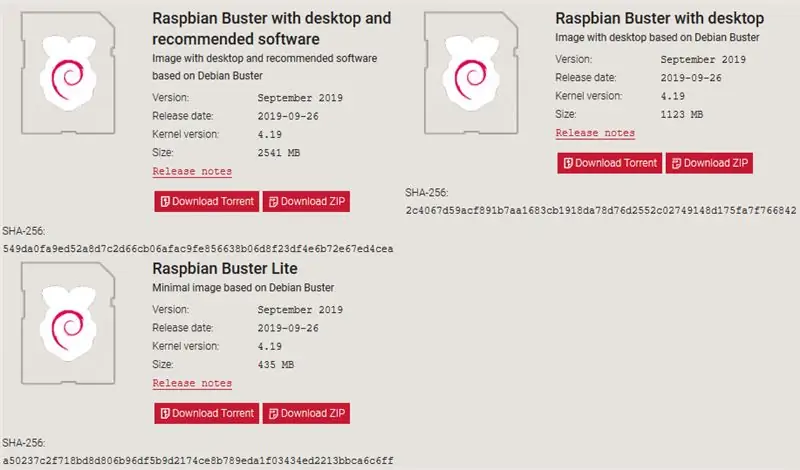
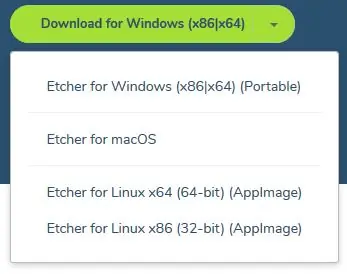
Shkarkoni versionin më të fundit të Raspbian Lite. Në kohën e shkrimit që është Buster Shtator 2019.
Shkarkoni versionin më të fundit të Etcher për pajisjen tuaj.
Hapi 2: Instaloni Etcher
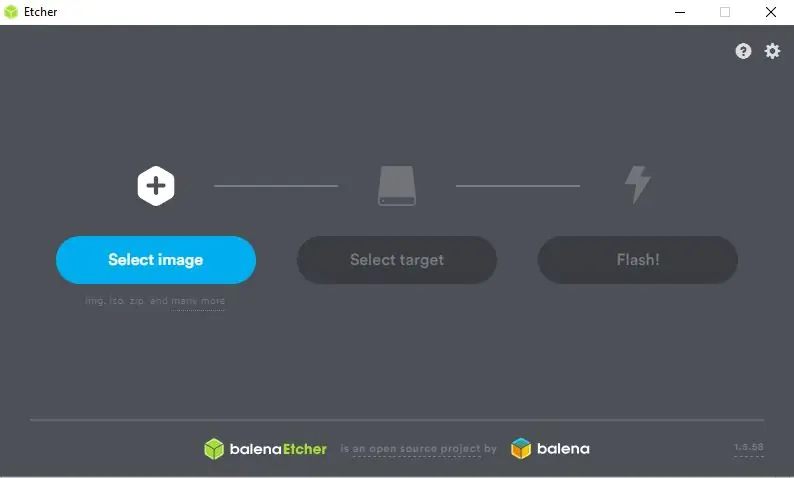
Shkoni në vendin ku është shkarkuar Etcher dhe klikoni dy herë në skedarin ekzekutiv.
Ndiqni kërkesat (nëse ka) në ekran.
Kur të përfundojë, Etcher duhet të nisë automatikisht.
Hapi 3: Zbërtheni Raspbian
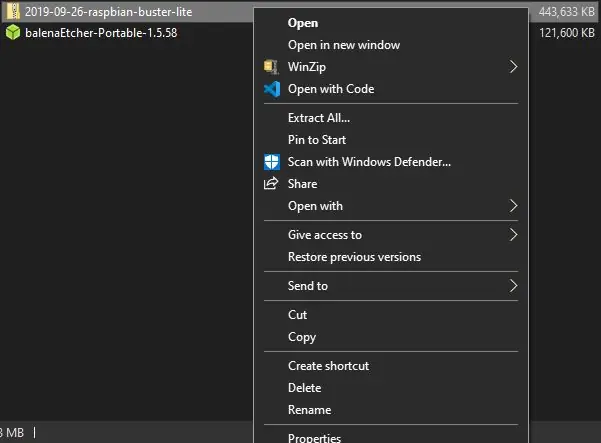
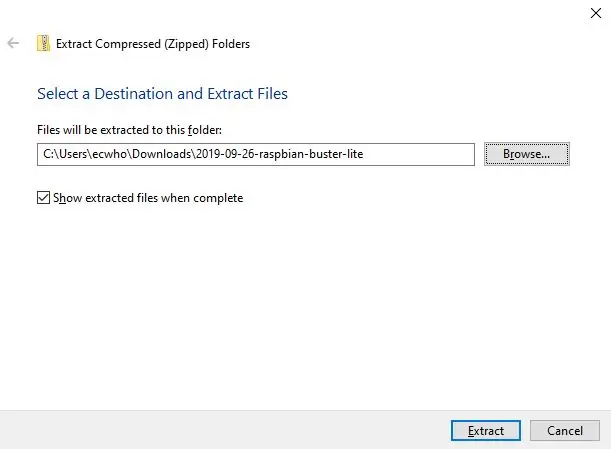
Shkoni atje ku është shkarkuar Raspbian.
Windows
Për Windows klikoni me të djathtën dhe zgjidhni Nxirrni të gjitha…
Nëse nuk shihni Extract All … në kërkesat mund të keni një menaxher skedarësh të ngjeshur nga një palë e tretë. Nëse nuk dini si ta përdorni menaxherin tuaj të skedarëve të ngjeshur, ndiqni këto udhëzime për të rivendosur kompjuterin tuaj në menaxherin e paracaktuar
Klikoni Ekstrakt ose Shfletoni për të zgjedhur një vend të ri që mund ta gjeni më vonë.
Unix
Për sistemet operative Unix, hapni terminalin dhe lundroni te drejtoria ku është shkarkuar Raspbian dhe ekzekutoni komandën e mëposhtme, duke zëvendësuar xxxx me emrin e skedarit të shkarkuar.
zbërtheni xxxx.zip
Hapi 4: Përgatitni Media

Lidhni kartën MicroSD me kompjuterin përmes lexuesit të kartës SD ose portës USB.
Windows
Nëse ju kërkohet të formatoni diskun, klikoni anulo. Ne do ta bëjmë këtë në hapin tjetër.
Hapi 5: Flash Raspbian në kartën SD

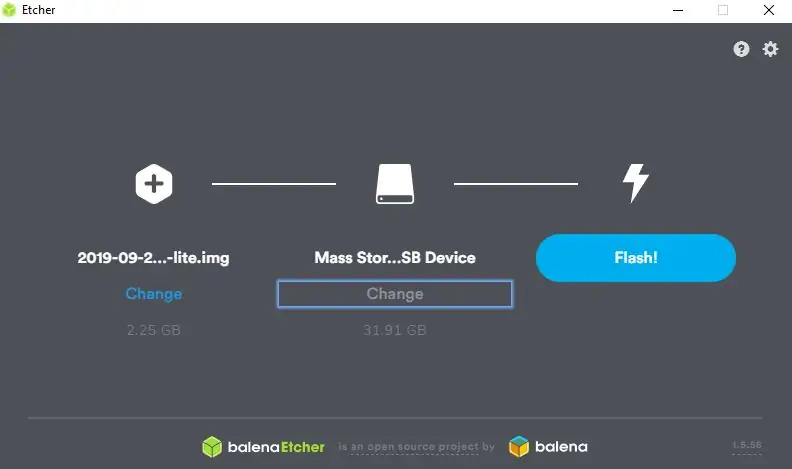
Hapni (ose rihapni) Etcher
Shtypni "Select Image" dhe lundroni atje ku është nxjerrë Raspbian në Hapin 3. Ky duhet të jetë një skedar.img. Kliko Hap.
Verifikoni që karta SD është zgjedhur. Duhet të zgjedhë automatikisht pajisjen e duhur nëse nuk keni media shtesë të lëvizshme.
Klikoni Flash dhe prisni që të përfundojë. Kjo mund të zgjasë disa minuta në varësi të shpejtësisë së kompjuterit tuaj.
Windows
Lejo që Command Prompt të bëjë ndryshime nëse kërkohet.
Hapi 6: Verifikoni imazhin
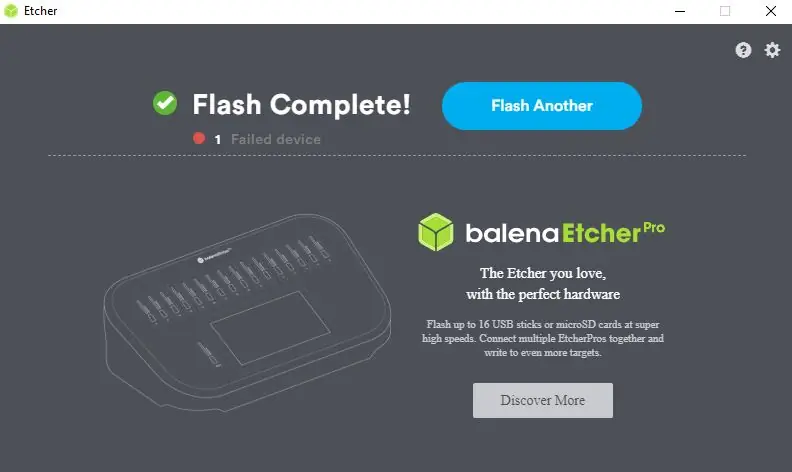
Pasi të jetë bërë ndezja, Etcher automatikisht do të fillojë verifikimin e imazhit Raspbian.
Nëse Etcher verifikon me sukses imazhin, vazhdoni, përndryshe përsëritni hapin 5.
Vini re se 1 Gabim i dështuar i pajisjes pritet dhe nuk tregon një blic të dështuar
Windows
Mund t'ju kërkohet të formatoni përsëri diskun. Mos e bëni këtë, do të zhbëjë Hapin 5.
Hapi 7: Aktivizimi i Secure Shell
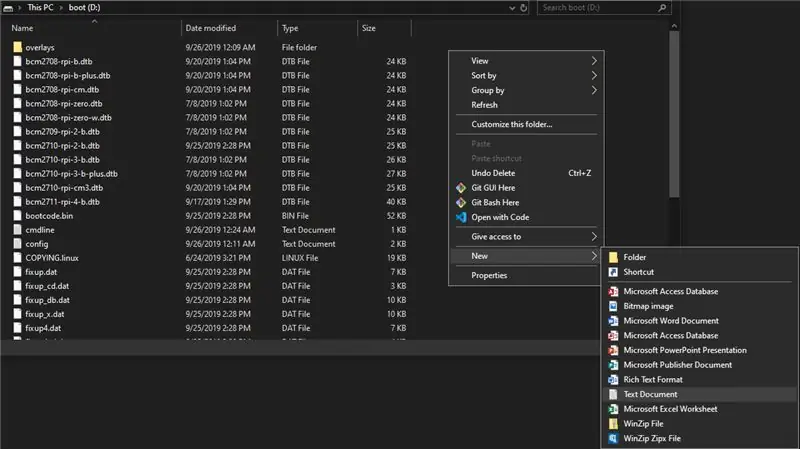


Shkoni te disku i ri i quajtur Boot.
Vini re se pas ndezjes mund t'ju duhet të vendosni përsëri kartën tuaj MicroSD
Krijoni një skedar teksti të quajtur ssh. Në Windows kjo mund të arrihet duke klikuar me të djathtën në çdo hapësirë të zbrazët në eksploruesin e skedarëve dhe duke klikuar me të majtë krijoni një dokument të ri teksti në menunë që shfaqet.
Okshtë në rregull nëse skedari ka shtrirjen e skedarit.txt
Hapi 8: Konfiguroni Rrjetin

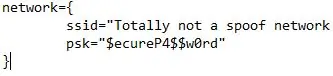
Në të njëjtën drejtori si Hapi 7, krijoni një skedar të quajtur wpa_supplicant.conf
Futeni këtë në skedarin e krijuar rishtas
rrjet = {
ssid = "" psk ="
Zëvendësoni me SSID (emrin) e rrjetit tuaj.
Zëvendësoni me fjalëkalimin WiFi.
Vizitoni këtu për më shumë informacion.
Hapi 9: Hiqni
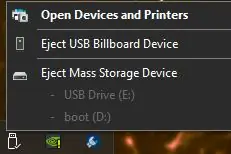
Tani keni përfunduar konfigurimin e Raspberry Pi tuaj për funksionimin pa kokë.
Windows
Hiqni me siguri kartën tuaj SD.
Do të shihni dy ndarje, duke nxjerrë njërën do të nxjerrë të dyja
Unix
Çmontoni kartën SD me operacionet tuaja specifike të funksionimit.
Hapi 10: SSH në përmbajtjen e zemrave tuaja
Vendosni kartën tuaj SD në Pi -në tuaj të zgjedhur, ndizeni dhe lidheni me klientin tuaj SSH.
Recommended:
Qendër e lirë NMEA/AIS - RS232 në Ura Wifi për përdorim në bord: 6 hapa

Cheap NMEA /AIS Hub - RS232 në Wifi Bridge për përdorim në bord: Përditësoni 9 janar 2021 - Shtohet lidhje shtesë TCP dhe ripërdorni lidhjen e fundit nëse lidhen më shumë klientë Përditësim 13 dhjetor 2020 - Nuk shtohet asnjë version konfigurimi i kodit për anijet me ruterat ekzistues Hyrje Kjo NMEA / AIS RS232 në urën WiFi është
PIR praktik për përdorim në shtëpi: 7 hapa (me fotografi)

PIR praktik për përdorim në shtëpi: Ashtu si shumë prej jush atje që punoni me projekte të automatizimit të shtëpisë, unë po kërkoja të ndërtoja një sensor PIR funksional për automatizimin e disa kthesave të qosheve në shtëpinë time. Megjithëse sensorët PIR të kalimit të dritës do të kishin qenë optimale, ju nuk mund të përkulni një cep. Thi
Instalimi pa kokë i Raspbian OS në Raspberry Pi 3: 8 Hapa

Instalimi pa kokë i Raspbian OS në Raspberry Pi 3: Mirë se vini në mësimin se si të bëni një konfigurim pa kokë të Raspberry Pi. Udhëtimi aventuresk fillon kur një person blen një Raspberry Pi dhe shpreson të bëjë projekte emocionuese në ditët në vijim. Tingëllon mirë, por, eksitimi zvogëlohet kur dikush arrin në
Vendosja e Raspberry Pi juaj me Raspbian (Jessie) pa kokë: 3 hapa

Vendosja e Raspberry Pi juaj me Raspbian (Jessie) pa kokë: Para së gjithash ne duhet të dimë se për çfarë bëhet fjalë. Unë nuk do të jap mësime teorie këtu. Deri tani ju vetëm duhet të dini se mjedra pi është një beqar bordi mini kompjuter (mini në kuptimin më të vogël se kompjuterët tradicionalë) Kjo është ajo. E thjeshtë
Si ta vendosni atë kompjuter të vjetër në përdorim .: 8 hapa

Si ta vendosni atë kompjuter të vjetër në përdorim .: PRIT! Mos e hidhni atë laptopin ose desktopin e vjetër. Ju mund t'u jepni atyre një jetë të re. Thjesht hidhni një sy në Instructable tim
